안녕하세요. 업무 자동화 RPA 매크로 오토픽입니다.
마이크로소프트의 엑셀을 사용해서 데이터를 처리하는 방법말고도 구글 스프레드시트를 사용할수도 있습니다.
구글 API를 사용하면 구글 드라이브, 스프레드시트, 비전AI등등... 정말 매크로에 유용한 기능들이 많습니다.
오늘은 이런 것들을 하나하나 알아보고 사용하는 방법에 대해 알아보도록 하겠습니다.
먼저 구글 API를 사용하기 위한 클라이언트 보안 키를 다운로드 받아야 합니다.
구글에 로그인하세요. 계정이 없다면 회원 가입 후 로그인해야 합니다.
그리고, 구글 클라우드 API 사용 신청을 해야 하는데요. 아래 주소로 접속하세요.
무료 사용 신청을 하면 회원 가입한 이메일로 인증코드가 옵니다. 인증처리까지 완료하세요.
[ 구글 클라우드 API ]

인증 처리가 완료되면, 우측 상단에 콘솔 버튼을 클릭하세요.
만약, 콘솔이 없다면 새 프로젝트부터 만들어야 합니다.
프로젝트에서 IAM 및 관리자를 클릭하세요.

서비스 계정을 클릭하세요.

API 사용함으로 설정을 변경하고, API 및 서비스로 이동하세요.
오토픽 클라이언트를 클릭하세요.

json 보안 인증키 파일을 다운로드하세요.

오토픽 에디터를 실행하고, 우측 하단의 외부 API를 클릭하세요.
구글 API 탭을 클릭하고, 구글 API 연결과 구글 스프레드 시트 액션을 각각 하나씩 추가하세요.

응용프로그램 이름에 ap를 입력하세요. 응용프로그램 이름은 사용자 임의로 설정할 수 있습니다.
위에서 API 신청 및 API 사용 인증키 파일(json)을 선택하세요.

구글 스프레드시트에는 아파트 매매 실거래가를 크롤링하는 데이터가 들어있습니다.
아래와 같이 주소를 복사하세요.

구글 스프레드 시트의 속성에 위에서 복사한 링크와 시트 이름을 입력하세요.
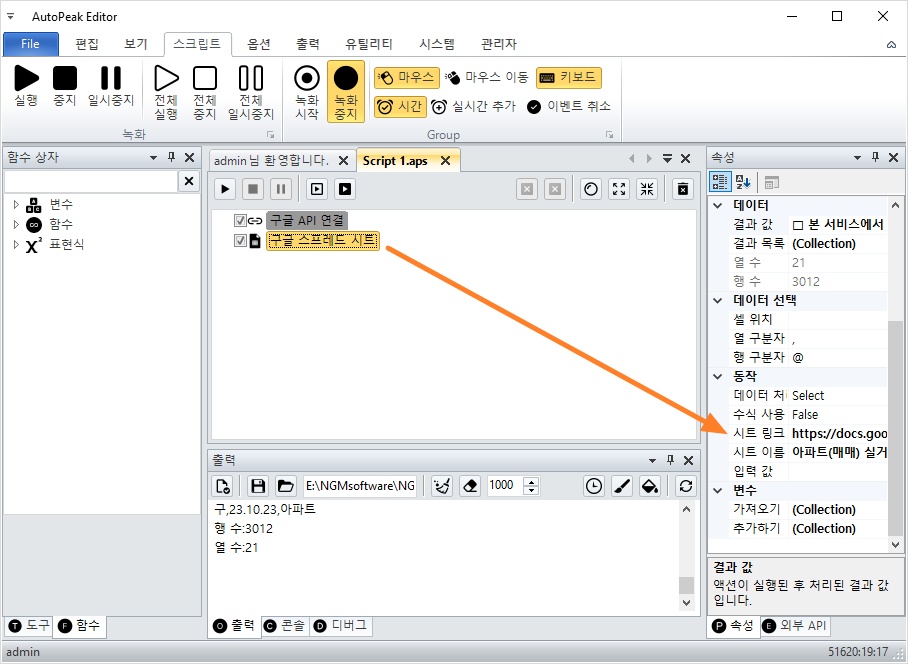
매크로를 실행하면 구글 스프레드 시트의 데이터를 가져올 수 있습니다.

아래 그림과 같이 셀 위치를 설정하면 해당 셀의 값만 가져옵니다.

B14:B100은 아래와 같은 범위인데요. 엑셀과 동일합니다.
B열의 14번째 행부터 B열의 100번째 행까지 데이터를 가져옵니다.

데이터 처리 옵션에 따라서 구글 스프레드시트의 데이터를 가져오거나 추가할 수 있습니다.
또는 특정 열과 행의 데이터를 수정하거나 삭제할수도 있습니다.

데이터를 처리하는 방법은 엑셀로도 충분하지만, 오프라인 상태의 엑셀보다는 온라인 상태의 구글 스프레드시트가 더 편리할 수 있습니다.
구글 스프레드시트가 아니더라도 데이타베이스를 사용해도 되는데요. 아무래도 접근성이 더 좋은 스프레드시트가 좋을듯 합니다.
자세한 내용은 아래 동영상을 참고해주세요.
감사합니다.
'매크로' 카테고리의 다른 글
| 구글 인공지능 매크로 (구글 드라이브 파일 다운로드) (0) | 2024.11.07 |
|---|---|
| 구글 비전 AI 인공지능 매크로 (문자 인식 OCR과 딥러닝 이미지 서치) (0) | 2024.11.07 |
| 웹업무 자동화 RPA 매크로 (자바스크립트 실행) (2) | 2024.11.07 |
| 선착순 신청 자동화 (5) | 2024.11.05 |
| 거상 마우스매크로 설정 (1) | 2024.11.05 |
![[최대48만원] 인터넷•TV 가입시 설치당일 현금지급 정수기 렌탈시 최대50만원 추가지급](https://img1.daumcdn.net/thumb/R1280x0/?scode=mtistory2&fname=https%3A%2F%2Fblog.kakaocdn.net%2Fdn%2FbIEKYX%2FbtsNQDPOFmU%2F9mKMYRQzVIsMjAYppifiC0%2Fimg.png)




댓글